Cara mengetahui jumlah fail dalam direktori di Windows 10/11
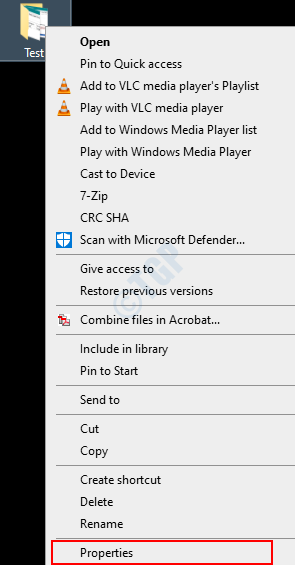
- 2258
- 661
- Daryl Wilderman
Mungkin ada keadaan di mana kita memerlukan kiraan fail/folder dalam folder yang diberikan. Data jenis ini terutama diperlukan untuk tujuan automasi atau untuk mengekalkan statistik. Apa pun sebabnya, mengira fail secara manual akan memakan masa jika terdapat banyak fail dalam folder. Windows mempunyai pelbagai pilihan yang tersedia untuk membantu penggunanya dengan kiraan. Dalam artikel ini mari kita bincangkan pelbagai cara untuk mendapatkan jumlah fail dalam folder dan jumlah bilangan jenis fail tertentu dalam folder.
Isi kandungan
- Kaedah 1: dari sifat
- Penyelesaian 2: Dari arahan arahan
- Penyelesaian 3: dari kulit kuasa
- Penyelesaian 4: dari Explorer
Kaedah 1: dari sifat
Langkah 1: Klik kanan pada folder dan pilih Sifat
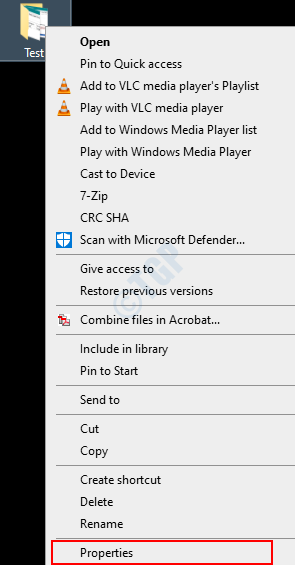
Langkah 2: Di tetingkap Properties, di bawah Umum tab, Mengandungi bahagian mempunyai kiraan item (fail dan folder) dalam folder tersebut.
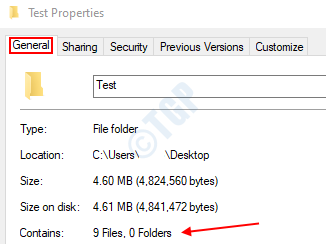
Penyelesaian 2: Dari arahan arahan
Window Run Open (Windows+R) dan jenis cmd dan tekan Masukkan.
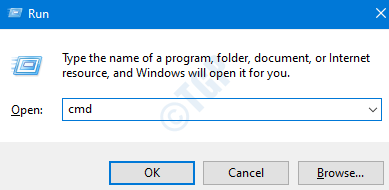
Di tetingkap Prompt Command, navigasi ke lokasi folder menggunakan chdir Perintah seperti berikut:
chdir
Sebagai contoh, untuk menavigasi ke folder ujian yang ada di desktop, kami memberikan laluan lengkap seperti berikut:
Chdir C: \ Users \ User1 \ Desktop \ Test
Kes 1: Kira jumlah fail
Sekarang, direktori itu ditukar kepada folder yang diperlukan. kami kata,
dir
Di bahagian bawah, kita dapat melihat kiraan fail. Rujuk gambar di bawah.
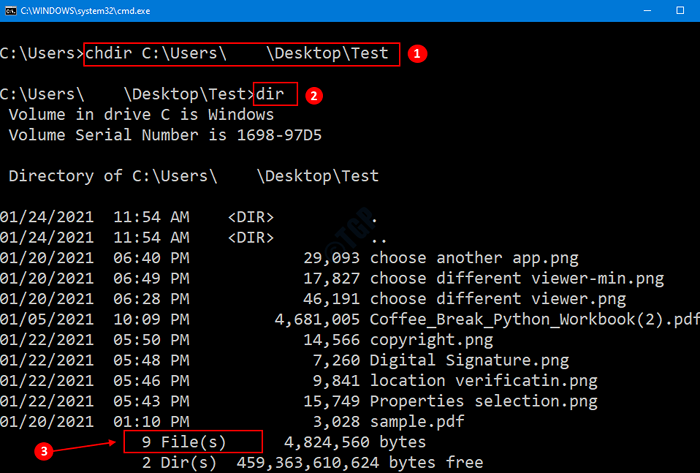
Kes 2: Mengira sambungan fail tertentu
Untuk mencari kiraan jenis fail tertentu dalam folder, kami memberi arahan,
dir *.
Contohnya, jika kita ingin mencari jumlah fail PDF dalam folder ujian yang kita katakan,
dir *.pdf
Rujuk gambar di bawah
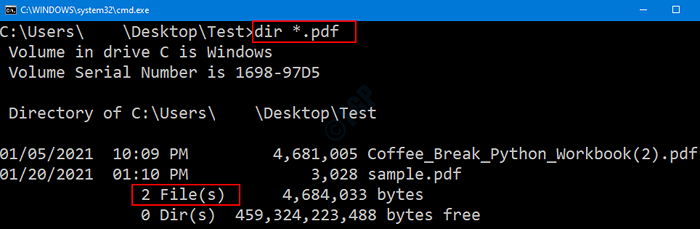
Penyelesaian 3: dari kulit kuasa
Window Run Open (Windows+R) dan jenis PowerShell dan tekan Masukkan.
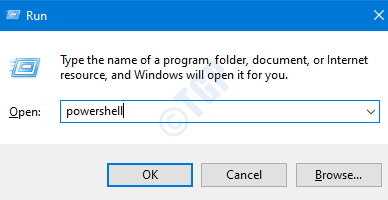
Kes 1: Kira jumlah fail
Di tetingkap PowerShell, taipkan arahan berikut
Tulis-tuan rumah (| mengukur).Hitung
Contohnya, jika kita mahu menimpa fail dalam ujian folder yang terletak di folder desktop, kita perlu menentukan perkara berikut ,
Tulis-tuan rumah (c: \ users \ user1 \ desktop \ test | Ukur).Hitung
Rujuk gambar di bawah untuk maklumat lanjut.

Kes 2: Mengira sambungan fail tertentu
Untuk mencari kiraan jenis fail tertentu dalam folder, kami memberi arahan,
Tulis-tuan rumah ( *.pdf | mengukur).Hitung
Contohnya, jika kita ingin mencari jumlah fail PDF dalam folder ujian yang kita katakan,
Tulis-tuan rumah (C: \ Users \ User1 \ Desktop \ Test *.pdf | mengukur).Hitung
Rujuk gambar di bawah

Penyelesaian 4: dari Explorer
Tahan Windows+R Kekunci pada masa yang sama untuk membuka jenis iklan tetingkap Run Explorer dan memukul Masukkan
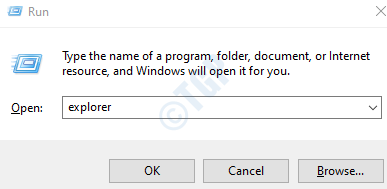
Sebagai alternatif, anda boleh mengklik dua kali pada ikon Explorer File di bar tugas untuk membuka tetingkap Explorer.
Anda juga boleh melakukannya dengan memegang kunci Windows+ E bersama.
Cari folder dari mana jumlah fail harus dikira.
Kaedah 1: Dari sudut kiri bawah
Kes 1: Kira jumlah fail
Pergi ke folder, di sudut kiri bawah, anda dapat melihat jumlah item dalam folder itu.
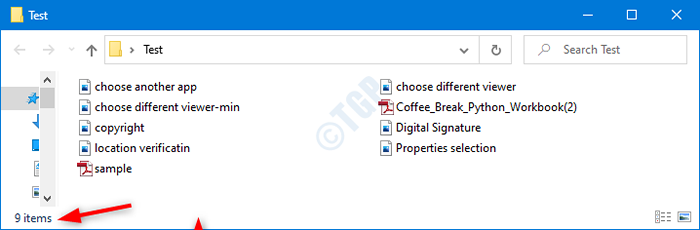
Kes 2: Mengira sambungan fail tertentu
Di dalam cari tab, di sudut kanan atas tingkap, taipkan *. dan memukul masukkan
Contohnya, jika anda ingin mengira jumlah fail pdf dalam folder, dalam tab carian, katakan, *.pdf, dan memukul Masukkan.
Di sudut kanan bawah, anda dapat melihat kiraannya. Rujuk gambar di bawah.
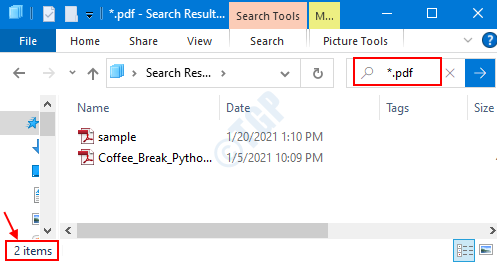
Kaedah 2: Menggunakan Tetapan Tab Lihat
Kes 1: Kira jumlah fail
Dari menu folder,
- Dari Lihat tab.
- Pilih Pane terperinci
- Di sebelah kanan, anak tetingkap Butiran muncul dengan jumlah item (fail/ folder) dalam folder tersebut.
Sebagai alternatif, klik di mana sahaja pada skrin (kecuali pada pilihan item atau menu) dan tekan Ctrl + alt + p Untuk membuka anak panah Butiran.
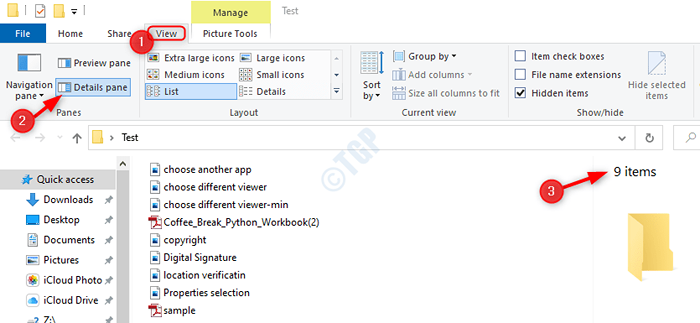
Kes 2: Mengira sambungan fail tertentu
Di dalam cari tab, di sudut kanan atas tingkap, taipkan *. dan memukul masukkan
Contohnya, jika anda ingin mengira jumlah fail pdf dalam folder, dalam tab carian, katakan, *.pdf, dan memukul Masukkan.
Sekarang, ikuti arahan di bawah kes 1 dan aktifkan anak tetingkap Butiran, anda dapat melihat kiraan dalam anak panah Butiran.
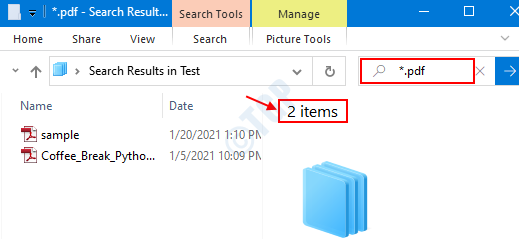
Itu sahaja. Terima kasih kerana membaca. Harap ini bermaklumat. Sila komen dan beritahu kami penyelesaian yang paling anda sukai.
- « Apa itu Hos Persediaan Moden (setuphost.exe) di Windows 10 dan selamat?
- Apa itu Pakej Pengenaan di Windows 10 »

